u盘启动读不了硬盘,详细教您U盘装系统找不到硬盘解决方法
- 分类:u盘教程 发布时间: 2018年03月09日 10:50:21
使用U盘安装系统或重装系统的时候,我们一般会使用U盘启动,然后进入到WINPE后启动Onekey Ghost工具来进行安装。不过一些用户反馈在安装时找不到硬盘,那么用户遇到盘装系统找不到硬盘该怎么解决呢?下面,小编就来跟大家讲解盘装系统找不到硬盘解决方法了。
随着科技的进步与发展,已经很少有人在用光驱安装系统了,现在都是用U盘装系统,但是这个操作也不是一帆风顺的,这不有用户就遇到了u盘启动读不了硬盘的情况,那么用U盘安装系统时找不到硬盘,该怎么解决呢?下面,小编就来跟大家分享U盘装系统找不到硬盘解决方法。
U盘装系统找不到硬盘解决方法
电脑开机,当屏幕出现大大的LENOVO那个画面时,
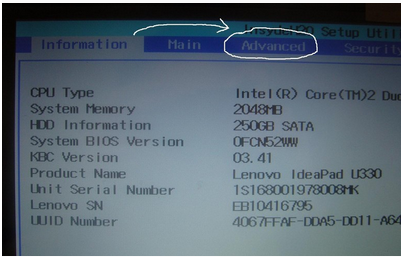
U盘电脑图解-1
按F2进入BIOS,进入BIOS后,利用键盘上下左右键调整选项,然后选中Advanced
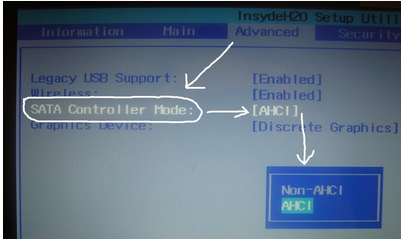
硬盘电脑图解-2
选中SATA那个选项,按回车后出来两个选项,选中AHCI 那个选项,将他切换为IDE就可以了。
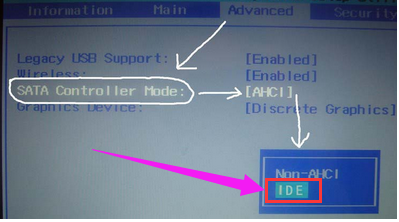
硬盘电脑图解-3
最后我们只需要确定后按F10 ,再次确定保存重启,再次进入winpe后即可看到你电脑的硬盘。
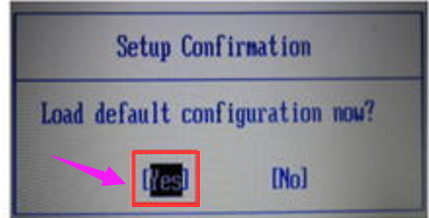
找不到硬盘电脑图解-4
以上就是U盘装系统找不到硬盘解决方法。
猜您喜欢
- 新购买的手机发烫了怎么解决方法..2020/07/19
- iphone导入照片到电脑详细操作步骤..2021/04/14
- 手机发热是怎么回事?处理方法有哪些?..2020/02/27
- 支付宝怎么绑定淘宝2020/08/18
- 联想chromebook13密码忘记了怎么解决..2021/02/14
- 小米11和华为mate40哪个更值得买..2021/02/25
相关推荐
- 戴尔笔记本电脑如何进入bios的步骤教.. 2022-03-19
- 电脑自动开机如何设置 2020-02-15
- 苹果手机itunes怎么下载 2020-02-29
- 英雄联盟手游怎么设置流畅 分享几点建.. 2020-11-13
- 主板bios设置u盘启动方法 2021-01-20
- 老司机告诉你流氓软件如何卸载干净.. 2021-06-01




 粤公网安备 44130202001059号
粤公网安备 44130202001059号